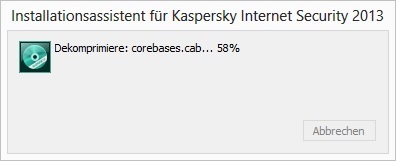Kaspersky Installation
Vorbereitung
Download Aktueller Kaspersky Version
Zuerst muss eine aktuelle Version von Kaspersky heruntergeladen werden. Dies sollte auf dem PC zwischengespeichert werden. Die folgenden Download Verknüpfungen gelten sowohl für die 32-bit und 64-bit Version von Windows. Kaspersky AntiVirus 2013 und Internet Security setzen beide mindestens Windows XP voraus.
Installation
Starten der Installationsdatei
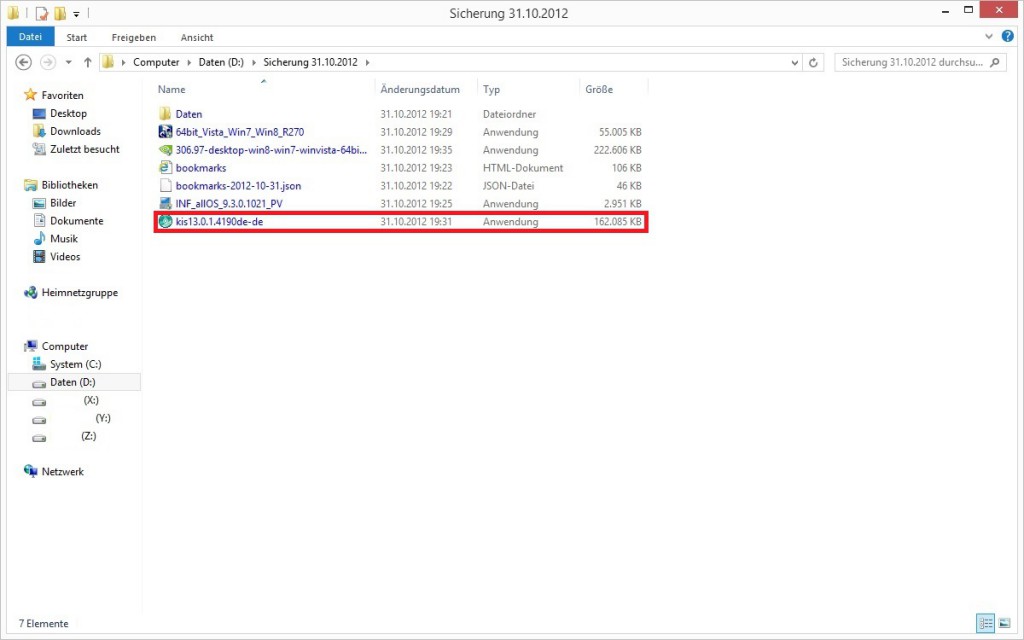
Nach dem Entpacken erscheint folgendes Fenster. Dort auf „Installieren“ drücken.
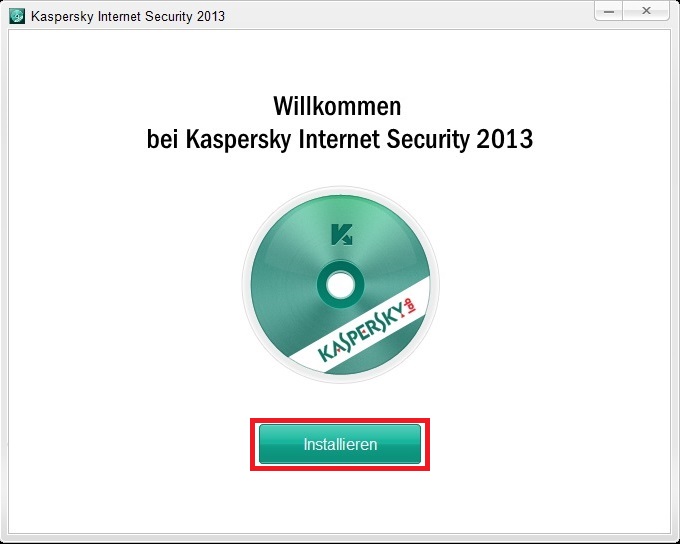
Im nächsten Fenster befindet sich der Lizenzvertrag. Dieser muss mit meinem Klick auf „Akzeptieren“ akzeptiert werden, ansonsten wird die Installation an dieser Stelle abgebrochen.
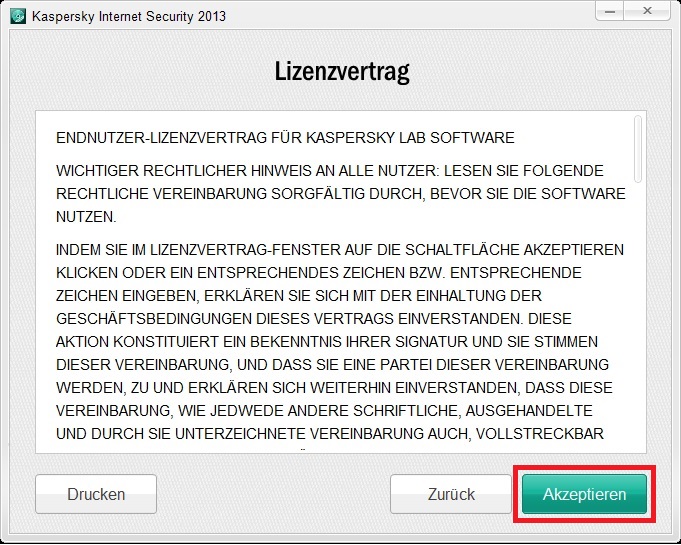
Im nächsten Fenster befindet sich die KSN-Vereinbarung. Dieser muss mit meinem Klick auf „Akzeptieren“ akzeptiert werden,ansonsten wird die Installation an dieser Stelle abgebrochen.
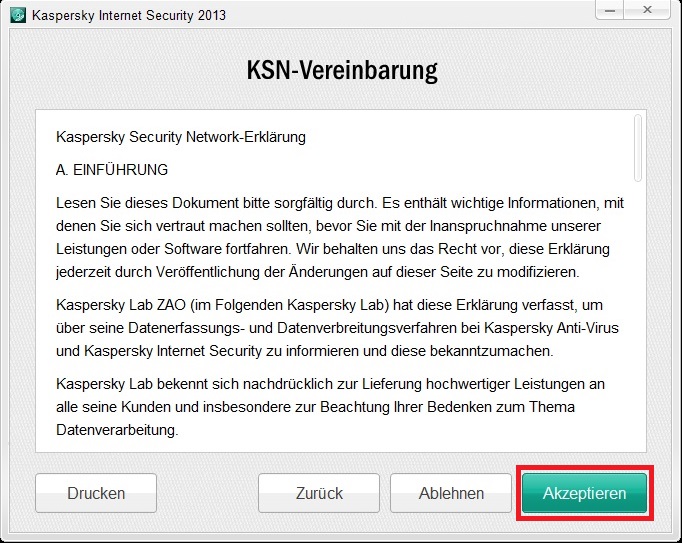
Jetzt startet Kaspersky die Installation des Programmes. Dies kann einige Minuten dauern.
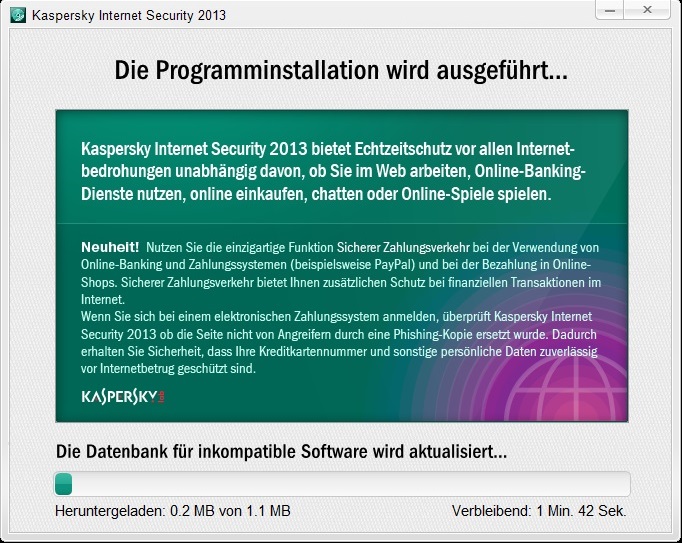
Nach der erfolgreichen Installation des Kaspersky Produkts den Hacken bei „Kaspersky AntiVirus 2013/Internet Security 2013 starten“ anwählen und mit „Ok“ bestätigen.
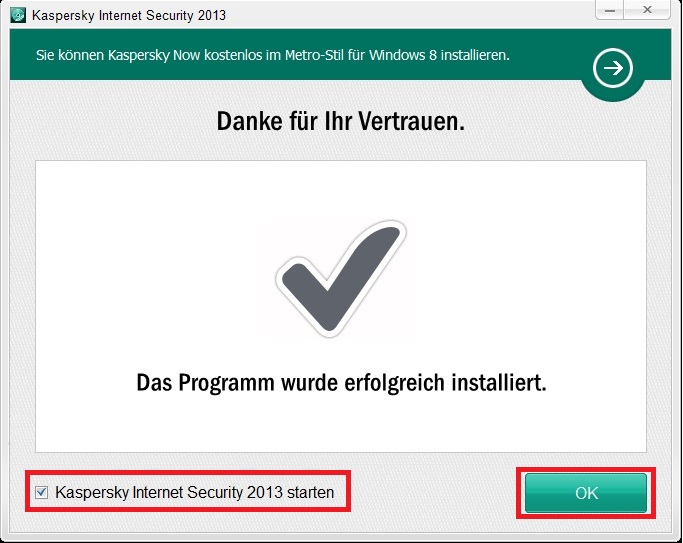
Erster Start und Einrichtung
Folgendes Fenster wird beim ersten Start angezeigt. Hierbei wird das Programm das erste Mal geladen und vorbereitet.
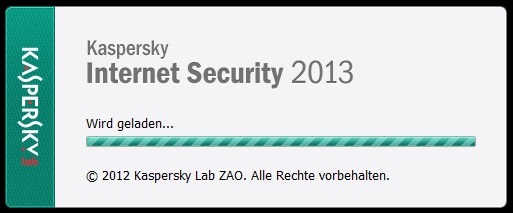
Lizenz
In diesem Fenster wird die Aktivierungsmethode ausgewählt. Für gekaufte Versionen, an denen ein Lizenzschlüssel beigelegt ist, diesen in der Rubrik „Kommerzielle Version aktivieren“ eintragen. Ansonsten die Rubrik „Testversion aktivieren“ auswählen. Nach Auswahl der Rubrik auf „Weiter“ klicken.
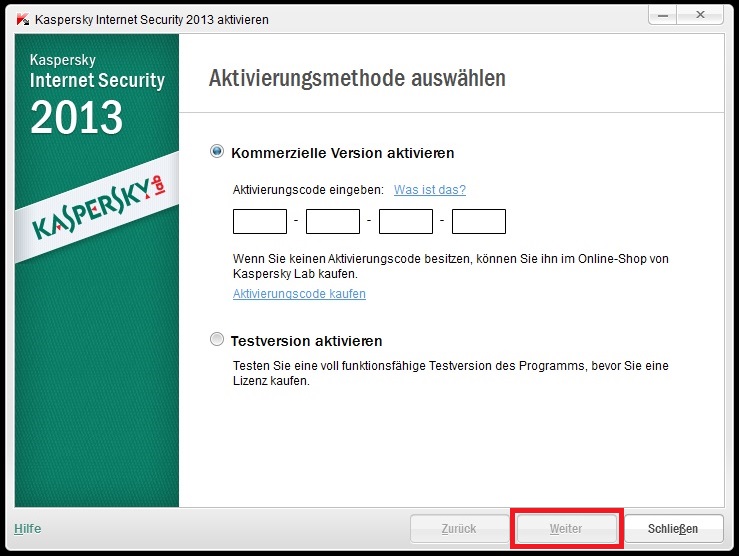
Nach erfolgreicher Aktivierung kommt folgendes Fenster. Dieses mit einem Klick auf „Beenden“ schließen. Jetzt startet das Übersichtsfenster von der Installierten Kaspersky Version.
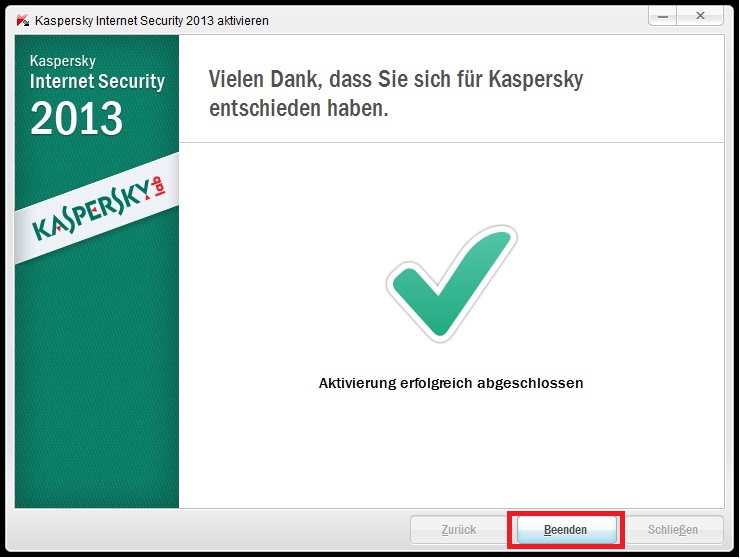
Einstellungen
Im Übersichtsfenster auf „Einstellungen“ klicken.
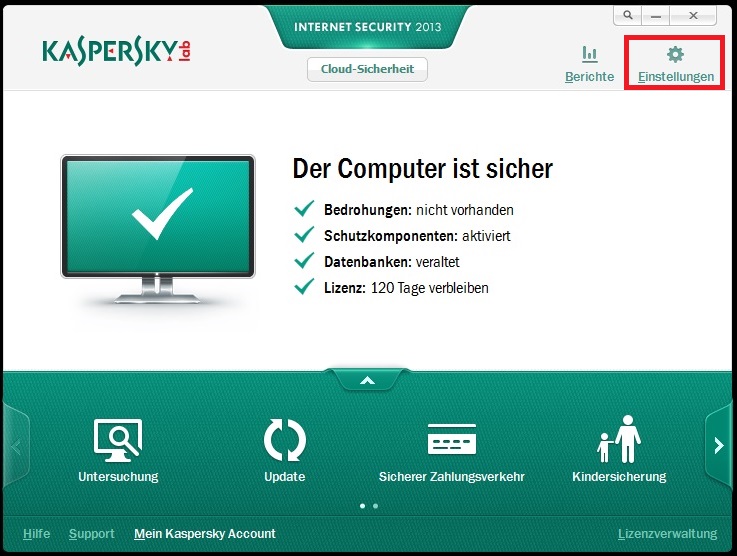
Im Einstellungsfenster für Datei-Anti-Virus folgendes auswählen:
- Aktion ausführen: Desinfizieren, irreparable löschen
- Beide Hacken setzen
- Einstellungen
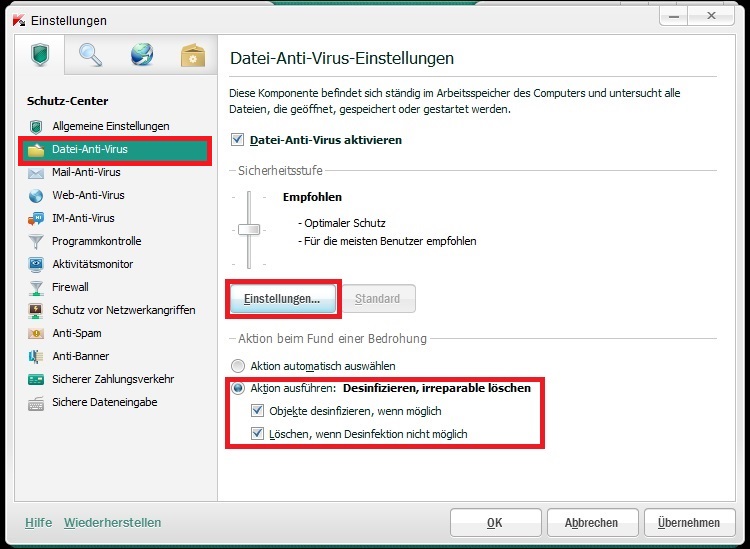
Im Einstellungsfenster den Hacken bei „Alle Netzwerklaufwerke“ entfernen und mit „OK“ bestätigen.
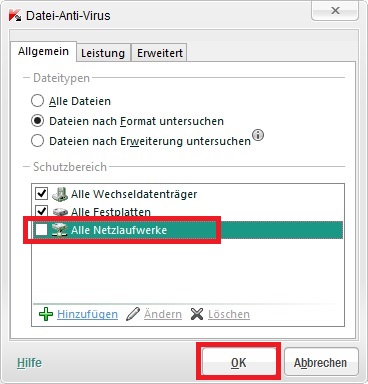
Im Einstellungsfenster für Mail-Anti-Virus folgendes auswählen:
- Aktion ausführen: Desinfizieren, irreparable löschen
- Beide Hacken setzen
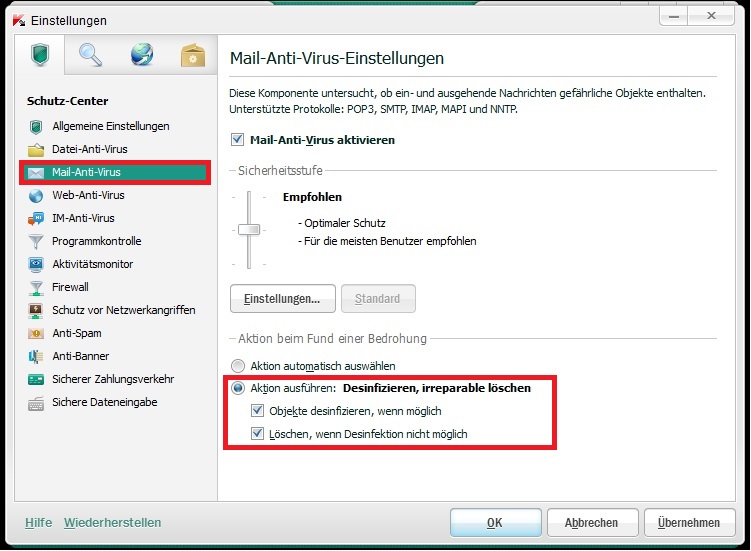
Im Einstellungsfenster für Web-Anti-Virus folgendes auswählen:
- Download verbieten
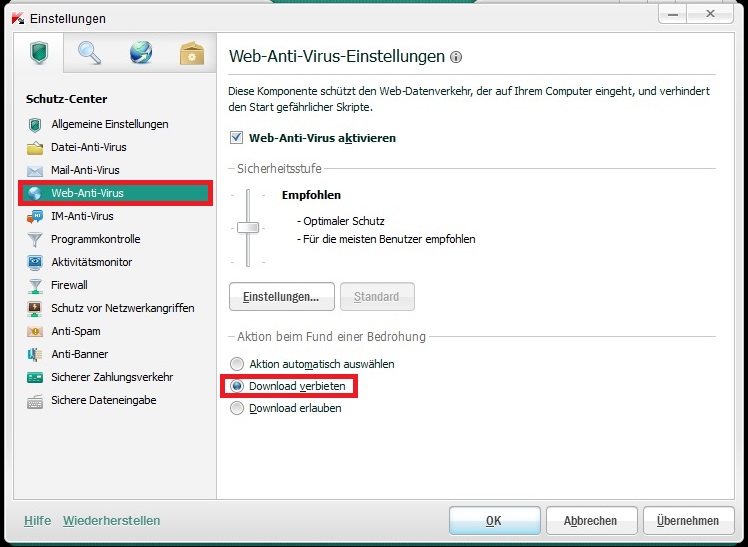
Nun zum Reiter „Untersuchungen“ wechseln und dann die Unterkategorie „Vollständige Untersuchung“ auswählen.Im Einstellungsfenster für „Vollständige Untersuchung“ folgendes auswählen:
- Aktion ausführen: Desinfizieren, irreparable löschen
- Beide Hacken setzen.
- Startmodus auswählen
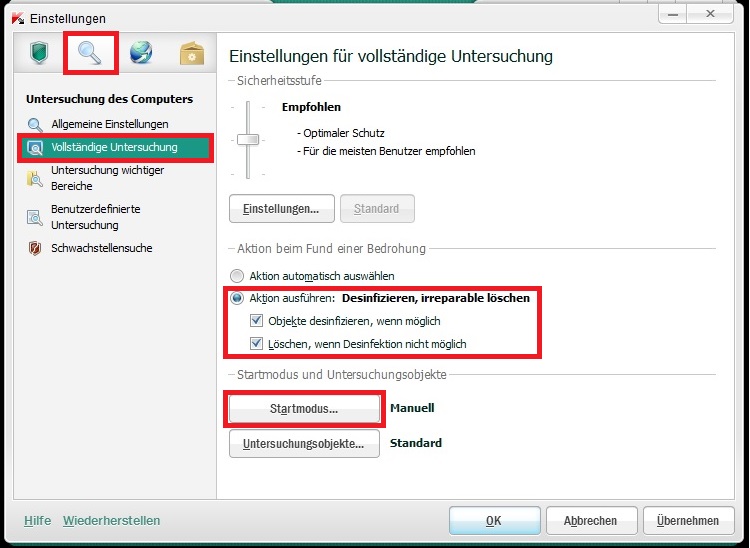
Folgende Einstellungen auswählen:
- Nach Zeitplan
- Ausführen alle : 21 Tage
- Hacken setzen bei Übersprungene Aufgaben starten
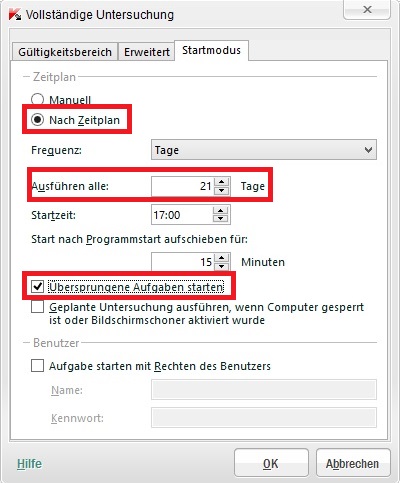
Im Einstellungsfenster für „Untersuchung wichtiger Bereiche“ folgendes auswählen:
- Aktion ausführen: Desinfizieren, irreparable löschen
- Beide Hacken setzen
- Startmodus auswählen
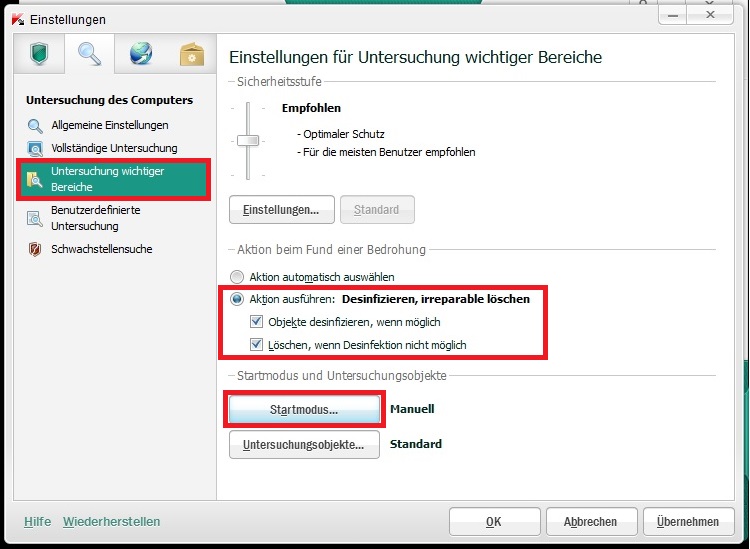
Folgende Einstellungen auswählen:
- Nach Zeitplan
- Ausführen alle : 21 Tage
- Hacken setzen bei Übersprungene Aufgaben starten
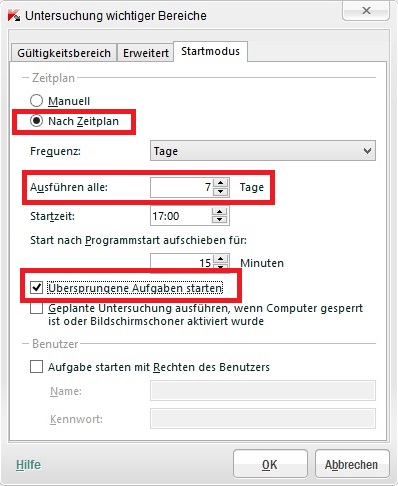
Im Einstellungsfenster für „Benutzerdefinierte Untersuchungen“ folgendes auswählen:
- Aktion ausführen: Desinfizieren, irreparable löschen
- Beide Hacken setzen